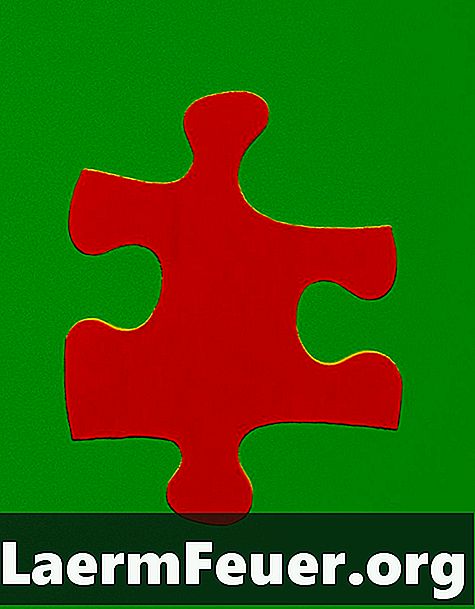
Conţinut
Microsoft Word oferă o gamă largă de imagini clip-art și auto-formă, dar nu oferă casete de text creative. Pentru a face una, cum ar fi o piesă de puzzle, trebuie să găsiți imaginea și să o inserați în textul dvs. Acest lucru poate dura ceva timp, dar rezultatul va fi o casetă de text originală.
instrucțiuni de ghidare

-
Deschideți un browser web și deschideți un site web care oferă gratuit imagini clip art. Consultați secțiunea Resurse pentru link.
-
Deschide imaginea piesei de puzzle la cea mai înaltă rezoluție.
-
Faceți clic dreapta pe imagine. Faceți clic pe "Salvați imaginea".
-
Dați fișierului un nume, cum ar fi "piesa puzzle", astfel încât să îl puteți găsi cu ușurință pe computer.
Cum să găsiți imaginea
-
Deschideți un document nou în Microsoft Word și faceți clic pe fila "Inserare".
-
Derulați în jos până la "Imagine" și alegeți "Imagine fișier". Navigați la fișierul pe care l-ați salvat și dați clic pe "Inserați".
-
Reglați mărimea piesei după cum doriți, dând clic pe ea și tragând marginile.
-
Faceți clic dreapta pe partea respectivă și alegeți opțiunea "Poziție text". Selectați "În spatele textului"
-
Dați clic pe fila "Inserați" și alegeți opțiunea "Inserați o casetă de text". Creați o casetă text în interiorul imaginii piesei puzzle prin ajustarea dimensiunii. Introduceți textul.
Creați o casetă de text
sfaturi
- Utilizați o imagine a unei piese de puzzle albe, astfel încât caseta de text să nu apară în interiorul piesei.
Ce ai nevoie
- Microsoft Word
- Acces Internet